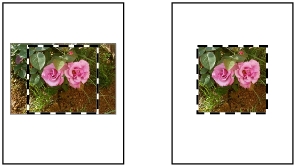Beskæring af fotos
Beskær dine fotos for at fremhæve særlige områder eller for kun at vise en bestemt del af et billede.
Både fanen Scan og dialogboksen Kopier giver adgang til beskæringsfunktionen.
- Læg originalerne på scannerens glasplade.
- Åbn Lexmark 5200 Series Center. Hovedsiden for Lexmark 5200 Series Center vises.
- Klik på Vis udskrift.
- Vælg Automatisk beskæring.
- Der vises en punkteret linje rundt om billedet. Hvis du vælger Automatisk beskæring, bestemmer softwaren automatisk det bedste beskæringsområde.
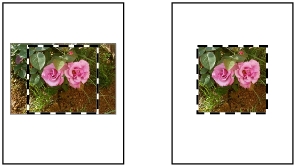
- Brug skyderen, hvis du vil justere beskæringsområdet.
|
Bemærk! | Brug højde- og breddevisningen og oplysningerne om filstørrelse nederst i visningsområdet som retningslinjer, når du beskærer fotoene. Når du flytter skyderen, afspejles det i oplysningerne om det scannede billedes højde, bredde og filstørrelse. Hvis den punkterede linje forsvinder, er beskæringsområdet større end det scannede billede. |
- Klik på Vis udskrift igen for at anvende indstillingerne og opdatere billedet i visningsområdet.
- Hvis du er tilfreds med det beskårne billede, skal du klikke på Scan eller Kopier.
- Hvis du ikke er tilfreds med det beskårne billede, skal du beskære det manuelt:
- Klik i visningsområdet. Dette deaktiverer funktionen til automatisk beskæring.
- Klik på og træk i beskæringsområdet for at vælge den del af fotoet, som du vil scanne eller kopiere. Træk i de punkterede linjer for at udvide eller formindske beskæringsområdet.
- Klik på Vis udskrift igen for at anvende indstillingerne og opdatere billedet i visningsområdet.
- Klik på Scan eller Kopier.
Hvis du klikker på Scan, er det kun det angivne beskårne område, der gemmes eller sendes til programmet.
Hvis du klikker på Kopier, er det kun det angivne beskårne område, der udskrives.
Relaterede emner
Forstørrelse eller formindskelse af et billede
Udskrivning af en plakat